
TP LINK物联监控
版本:v4.4.5.504 大小:174.56M
类别:安全软件 时间:2025-08-08
请使用电脑访问此页面下载
版本:v4.4.5.504 大小:174.56M
类别:安全软件 时间:2025-08-08
请使用电脑访问此页面下载TP LINK物联监控电脑版是专为TP-LINK安防设备打造的智能监控管理软件,支持iOS和Android移动端及Windows电脑端使用。该软件通过与TP-LINK全系列监控摄像头、智能门铃等硬件设备联动,为用户提供便捷的远程监控、智能告警和录像管理服务,打造全方位的智能安防解决方案。
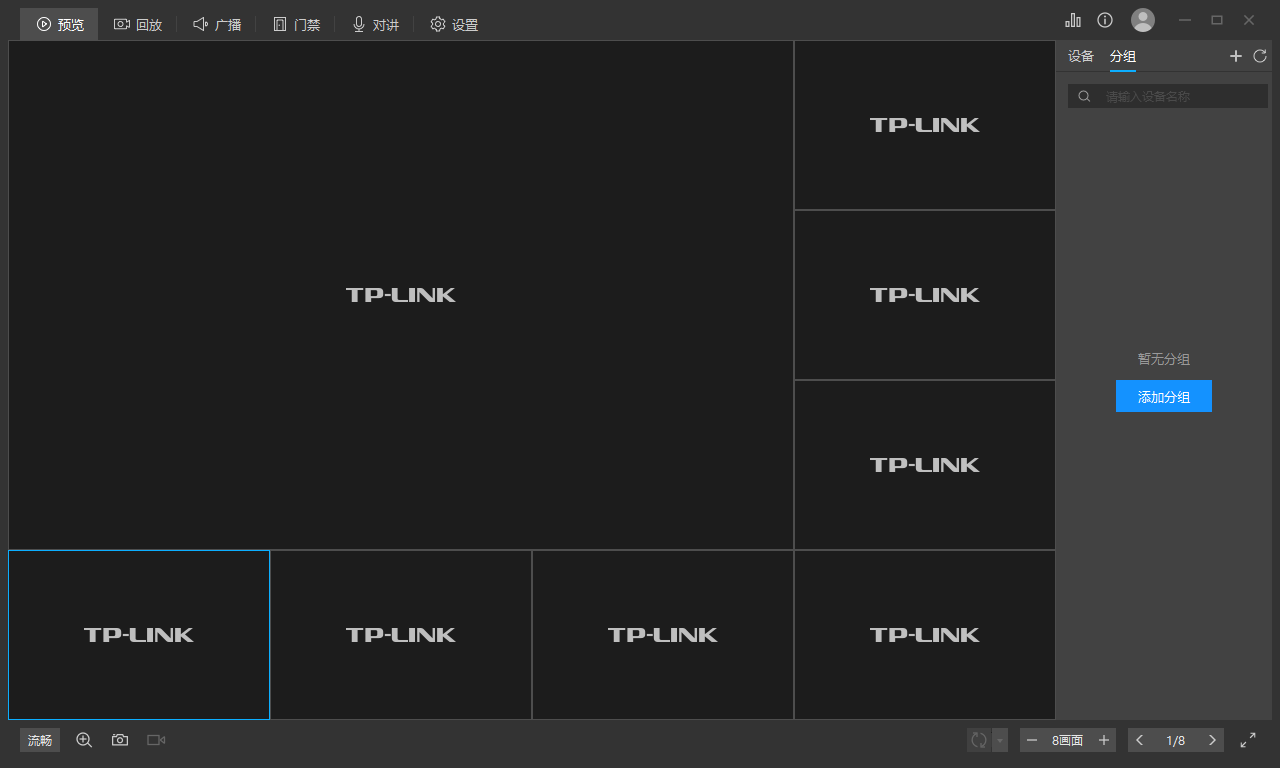
1、多设备统一管理
支持同时接入TP-LINK全系监控设备(IPC/NVR/DVR)
可分组管理不同场所的监控设备(如家庭/商铺/办公室)
2、高清实时监控
支持1080P/4K高清画质实时预览
提供多画面分屏查看模式(1/4/9/16画面同屏)
3、智能侦测告警
移动侦测/人脸识别/异常声音检测
自定义告警区域和灵敏度设置
实时推送手机通知并自动录制告警视频
4、云端与本地存储
支持microSD卡/NAS/TP-LINK云存储多种存储方案
智能循环录像,可按事件/时间快速检索回放
5、智能家居联动
与TP-LINK智能门锁/灯光系统联动
支持语音控制(兼容Alexa/Google Assistant)
1、在本地下载安装并打开软件,在预览界面,用户可以根据需求对显示的画面进行相应的设置,
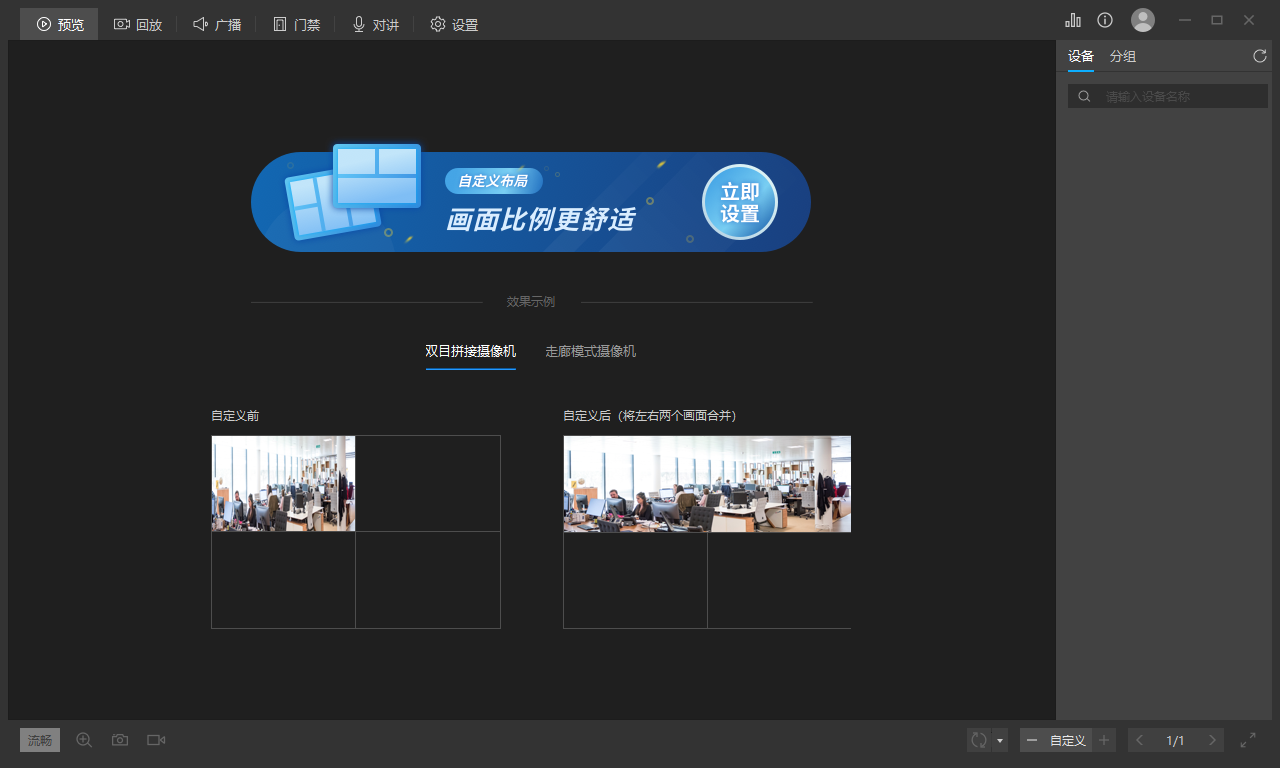
2、也可以为不同的区域进行分组,在左侧选择通道后,点击中间的“移入”就可以将监控通道移入分组了,
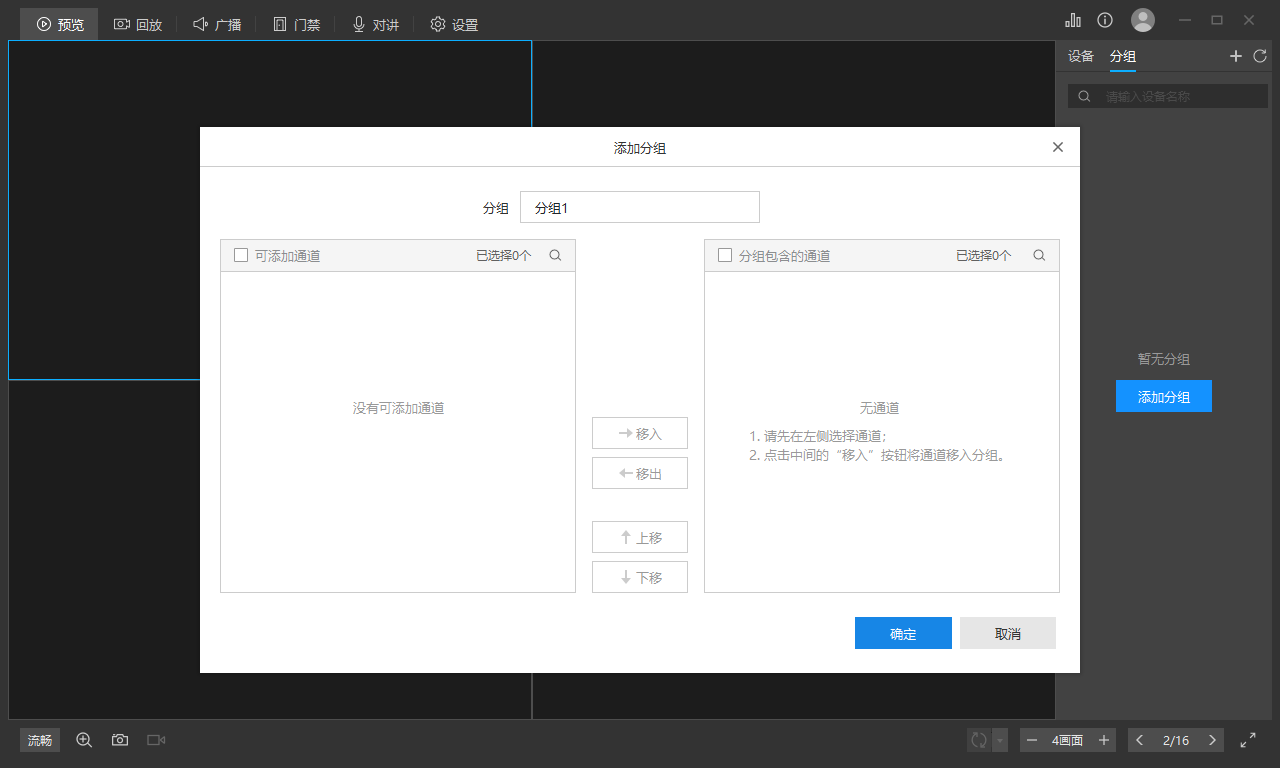
3、在回放界面,可以在右侧选择需要回放的日期和设备,
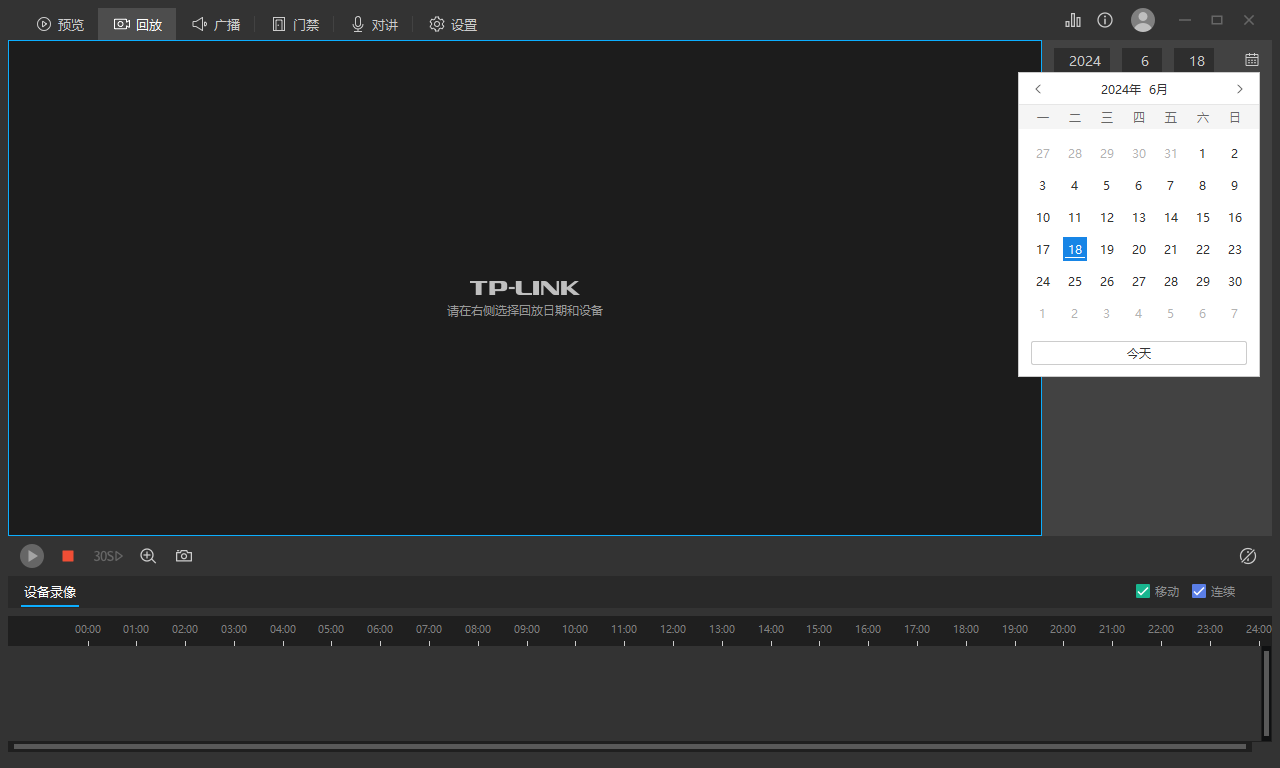
4、在广播界面,可以选择需要的mp3或者wav格式的素材进行播放,
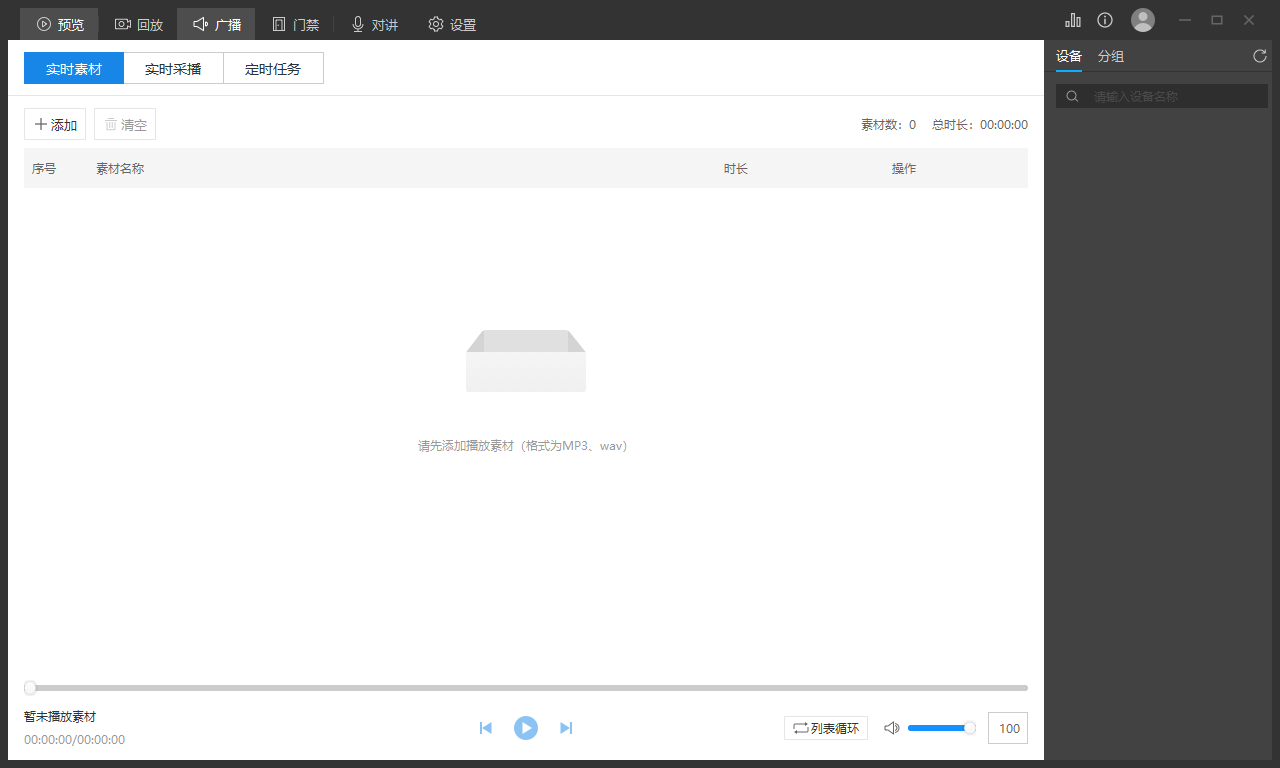
5、通过门禁系统,我们可以进行记录查询、设置门禁计划、人员管理和异常消息的查看报备,
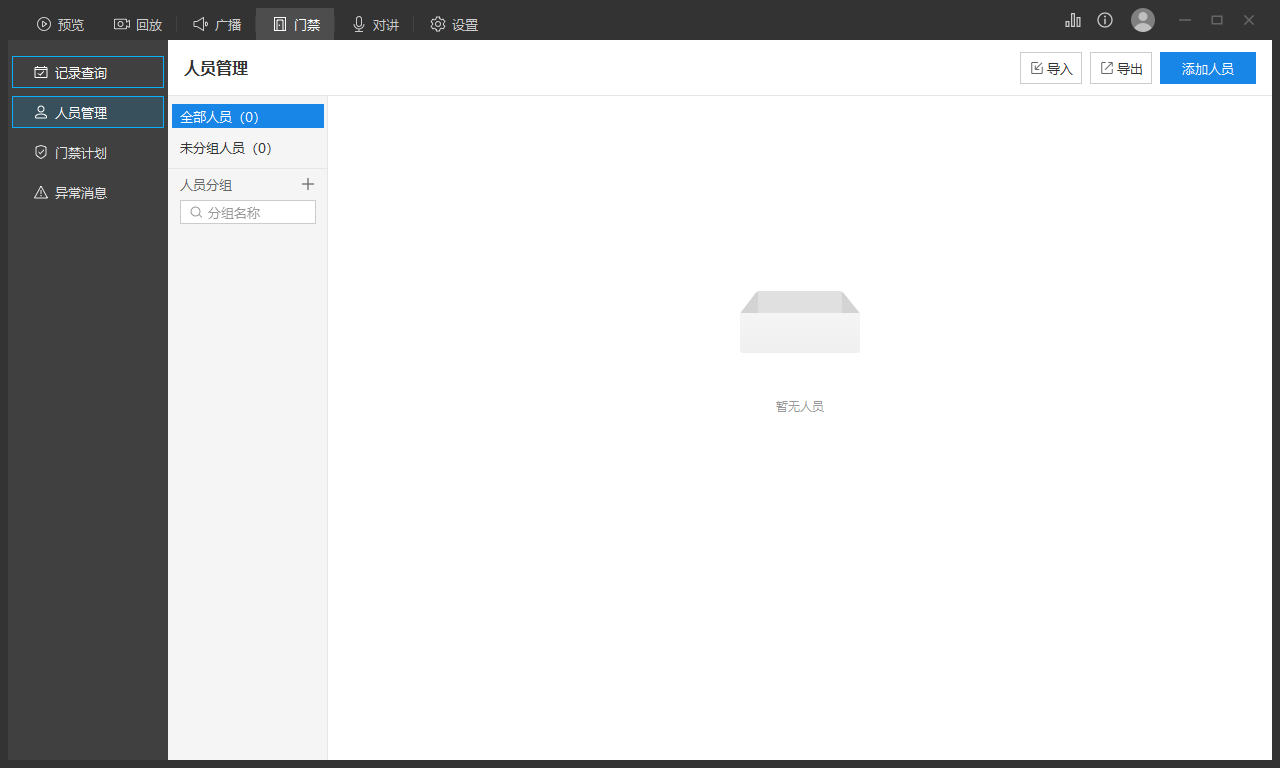
6、在设置界面中,可进行设备、算法、存储、导出和下载等相关的设置操作。
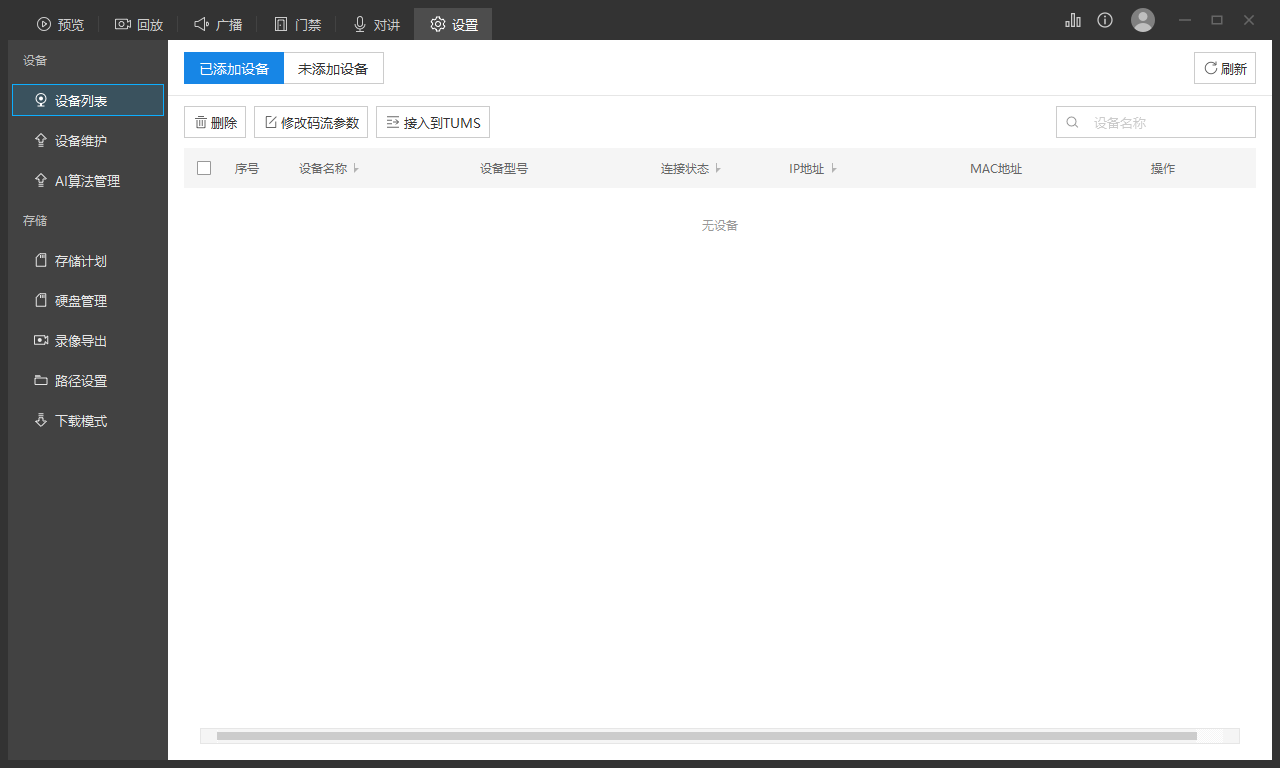
1、添加通道时,提示”设备离线“?
答:请按照第2步指导,检查NVR的网络参数,务必配置正确的IP地址、网关以及DNS地址,确保可以正常上网。如果不确定网段,将NVR设置为动态IP。
2、第二部、第三部手机如何添加?
答:其他手机均下载安装安防APP,登录NVR上已经登录好的TP-LINK ID,即可预览。
3、如何远程回放视频?
答:请点击APP页面左上角”菜单”>“录像回放”,在回放页面操作。如果您的APP没有找到回放,请下载最新版本的APP。
4.设备不在跟前,无法扫描二维码?
答:请使用NVR的管理IP地址登录WEB界面,在设置>网络>DDNS中登录TP-LINK ID,然后打开APP即可自动发现通道,添加后即可观看。
5.添加通道后无法预览,提示”连接失败“?
答:请确保在NVR上可以正常预览该通道的视频画面,其次保证NVR网络参数正确。如果依旧连接失败,请尝试将NVR更新到最新软件。
6、没有NVR,如何远程?
答:如果没有NVR,目前不支持进行远程。
v4.4.5.504版本
1、适用于TP-LINK IPC、NVR的客户端软件;
2、可用于管理TP-LINK IPC、NVR,提供网络配置、存储计划、录像回放、密码找回、远程预览以及远程回放等功能;
3、修复已知问题,提升使用体验。
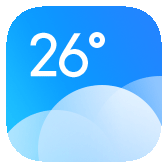
小米天气预报39.99Mv16.1.20.0
下载
蚂蚁市场TV版8.66Mv1.2.8
下载
windows11模拟器手机版52.43Mv1.0
下载
我吃鸡特牛破解版40.23Mv1.0.0
下载
Shida钢琴助手6.35Mv6.2.4
下载
见66.88Mv2.0
下载
bud261.3Mv2.3.4
下载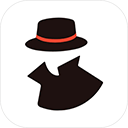
Crimaster犯罪大师171.22Mv1.9.8
下载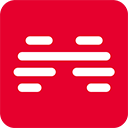
北通游戏厅37.55Mv6.6.2
下载
侠义66.18Mv1.0.550001
下载
恋舞ol百度版797.53Mv1.11.1116
下载
多多视频116.36Mv5.27.5
下载
kixmix影视71.04Mv5.7.7
下载
大连税务122.2Mv1.6.4
下载
车手公路英雄932.91Mv0.5.3
下载